Os
"Eventos" servem para executar reações a determinadas situações que ocorrem na utilização da aplicação.Na elaboração do evento o utilizador poderá usufruir do
Editor de Código sempre que encontre junto de um campo o botão

.De seguida vai ser explicado como dar uma mensagem ao utilizador que abre um pedido de assistência, no seguimento da apresentação dos campos existentes em modo de
introdução. Se o utilizador assim o desejar, poderá interagir com o registo do evento, quando o aceder ao ecrã em modo de
consulta.
Ecrã em modo de introdução/alteraçãoPara criar um evento o utilizador dispõe dos seguintes campos:Resumo do eventoServe para introduzir um pequeno resumo do evento e é de preenchimento obrigatório.NúmeroEste número é sequencial e não controlado pelo utilizador. Poderá ser utilizado em posteriores consultas.InativoEsta opção permite marcar o evento como inativo, indicando que deixa de ser executado.EcrãDefine qual o ecrã onde vai ser feito o evento.Por exemplo: boform; encform; fminform; foform; ftform; ftview; login; opcoesdomenu; paform; regfpform. Nota: De acordo com o ecrã definido neste campo, a aplicação disponibiliza no campo Nome do evento a lista com os eventos passíveis de serem utilizados. TabelaDefine qual a tabela onde vai ser executado o evento.Este campo, apenas está disponível, se o campo "Ecrã" estiver preenchido com "configmon".Caso pretenda, pode consultar um exemplo no tópico "Monitor de Configurações".Reação ao eventoNeste campo, o utilizador pode escolher a reação que pretende efetuar quando o evento correr na aplicação: Nome do eventoExtistem eventos gerais que são disponibilizados independentemento da indicação que o utilzador der no campo Ecrã. São eles: AoAlterar AoIntroduzir - Este evento corre no momento da introdução de um registo. Consulte o exemplo deste evento. AposAlterar AposApagar AposAssinatura AposCancelar - O evento corre depois do utilizador cancelar um registo. Consulte o exemplo deste evento. AposCriarGrelha - Corre logo a seguir a ser criada a grelha nas páginas que têm esse objecto. Veja um exemplo deste evento; AposGravarDialogo; AposIntroduzir - O evento corre depois do utilizador cancelar um registo. Consulte o exemplo deste evento; AposOnInit - Quando os objetos ainda não estão criados; AposOnLoad - Quando os objetos já estão no ecrã, por exemplo para torná-los invisíveis. Consulte o exemplo deste evento; AposPreRender - Este evento, disponível em todos os ecrãs de PHC CS Web, corre a seguir aos eventos AposOnInit e/ou AposOnLoad de forma a permitir configurar globalmente todos os objetos do ecrã. Consulte o exemplo deste evento.AposRefrescar;AposUpload;
 Mas se no campo Ecrã o utilizador especificar um dos ecrãs que se indicam, poderá usufruir de eventos especificos, dedicados a esses ecrãs. Como por exemplo:
Mas se no campo Ecrã o utilizador especificar um dos ecrãs que se indicam, poderá usufruir de eventos especificos, dedicados a esses ecrãs. Como por exemplo:- boform (Dossiers Internos - intranet ou extranet) ou encform (Encomendas - extranet), terá também especificamente acesso ao(s) evento(s):BoAposActualizarRef - Consulte o exemplo deste evento.BoAposAlterarValorEmLinha (apenas para utilizadores com gama Advanced ou Enterprise) Consulte o exemplo deste evento.
- fminform (Inscrição - intranet ou extranet), terá também especificamente acesso ao(s) evento(s):AposCancelarInscricao
- foform (Compras), terá também especificamente acesso ao(s) evento(s):FoAposAlterarValorEmLinha (apenas para utilizadores com gama Advanced ou Enterprise) Consulte o exemplo deste evento.
- ftform (Documentos de faturação - intranet), terá também especificamente acesso ao(s) evento(s):FtAposActualizarRef - Consulte o exemplo deste evento.FtAposAlterarValorEmLinha (apenas para utilizadores com gama Advanced ou Enterprise) Consulte o exemplo deste evento.
- ftview (Documentos de Faturação - extranet), dedicado à extranet, terá também especificamente acesso ao(s) evento(s):AoPagarPaypalAoPagarUnicre - Consulte o exemplo deste evento.AoSubscreverPaypal
- login , terá também especificamente acesso ao(s) evento(s):AposLogin
- opcoesdomenu, terá também especificamente acesso ao(s) evento(s):AposDefinirMenu - Consulte o exemplo deste evento.
- paform (Pedidos de Assistência - Intranet ou extranet), passará também especificamente acesso ao(s) evento(s):AposAdicionarDialogo (intranet)AposClassificarPAT(extranet)AposFechar (intranet) - Consulte o exemplo deste evento.AposReabrirPAT (extranet)
- regfpform, terá também especificamente acesso ao(s) evento(s):AposMarcarFerias
Ordem do eventoNo caso de existirem vários eventos para o mesmo ecrã, estes são executados mediante a ordem definida neste campo.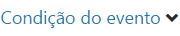 CondiçãoEste campo é utilizado para colocar o programa que vai validar o evento. Este tem de retornar um valor lógico (TRUE ou FALSE). Este campo tem intellisense, ou seja, quando é colocada uma letra na caixa de texto é aberta uma caixa com todas as sugestões de código disponíveis para completar aquela palavra, à medida que se vai escrevendo as opções mostradas começadas pelas letras introduzidas vão reduzindo e aproximando do que se pretende. Também se pode pressionar as teclas ctrl + espaço ou ctrl + seta baixo para aparecer essa mesma caixa mas com todas as opções de código disponíveis, sendo que ao escrever texto as opções na caixa vão sendo filtradas. Podendo o utilizador, numa primeira abordagem à condição, compilar a expressão com recurso ao botão
CondiçãoEste campo é utilizado para colocar o programa que vai validar o evento. Este tem de retornar um valor lógico (TRUE ou FALSE). Este campo tem intellisense, ou seja, quando é colocada uma letra na caixa de texto é aberta uma caixa com todas as sugestões de código disponíveis para completar aquela palavra, à medida que se vai escrevendo as opções mostradas começadas pelas letras introduzidas vão reduzindo e aproximando do que se pretende. Também se pode pressionar as teclas ctrl + espaço ou ctrl + seta baixo para aparecer essa mesma caixa mas com todas as opções de código disponíveis, sendo que ao escrever texto as opções na caixa vão sendo filtradas. Podendo o utilizador, numa primeira abordagem à condição, compilar a expressão com recurso ao botão  para validar a existência de eventuais erros.Nota: Se este campo (condição) estiver vazio o evento corre sempre.
para validar a existência de eventuais erros.Nota: Se este campo (condição) estiver vazio o evento corre sempre.
 Caso o utilizador opte por efetuar nalgum destes campo um programa, terá que ter em atenção que o mesmo deverá ter a opção é um programa ativa e deve devolver um texto para ser interpretado como "string". Caso esta opções esteja ativa os campo tem intellisense, ou seja, quando é colocada uma letra na caixa de texto é aberta uma caixa com todas as sugestões de código disponíveis para completar aquela palavra, à medida que se vai escrevendo as opções mostradas são filtradas e vão reduzindo até se aproximando do que se pretende. Após o desenvolvimento do código, o utilizador poderá recorrer ao botão
Caso o utilizador opte por efetuar nalgum destes campo um programa, terá que ter em atenção que o mesmo deverá ter a opção é um programa ativa e deve devolver um texto para ser interpretado como "string". Caso esta opções esteja ativa os campo tem intellisense, ou seja, quando é colocada uma letra na caixa de texto é aberta uma caixa com todas as sugestões de código disponíveis para completar aquela palavra, à medida que se vai escrevendo as opções mostradas são filtradas e vão reduzindo até se aproximando do que se pretende. Após o desenvolvimento do código, o utilizador poderá recorrer ao botão  ParaServe para colocar os endereços de e-mail dos destinatários. No caso de serem mais do que um, devem ser separados por ponto e vírgula.C/cServe para colocar os endereços de e-mail. No caso de serem mais do que um, devem ser separados por ponto e vírgula.AssuntoLocal onde é colocado o assunto do e-mail. ConteúdoDefine o texto do e-mail.É em formato HTMLPermite ao utilizador indicar à aplicação se o texto introduzido no campo Conteúdo deve ser interpretado como código HTML.
ParaServe para colocar os endereços de e-mail dos destinatários. No caso de serem mais do que um, devem ser separados por ponto e vírgula.C/cServe para colocar os endereços de e-mail. No caso de serem mais do que um, devem ser separados por ponto e vírgula.AssuntoLocal onde é colocado o assunto do e-mail. ConteúdoDefine o texto do e-mail.É em formato HTMLPermite ao utilizador indicar à aplicação se o texto introduzido no campo Conteúdo deve ser interpretado como código HTML.  ExpressãoÉ possível construir um programa em VB.NET. Este campo tem intellisense, ou seja, quando é colocada uma letra na caixa de texto é aberta uma caixa com todas as sugestões de código disponíveis para completar aquela palavra, à medida que se vai escrevendo as opções mostradas começadas pelas letras introduzidas vão reduzindo e aproximando do que se pretende. Também se pode pressionar as teclas ctrl + espaço ou ctrl + seta baixo para aparecer essa mesma caixa mas com todas as opções de código disponíveis, sendo que ao escrever texto as opções na caixa vão sendo filtradas.O utilizador tem disponíveis:
ExpressãoÉ possível construir um programa em VB.NET. Este campo tem intellisense, ou seja, quando é colocada uma letra na caixa de texto é aberta uma caixa com todas as sugestões de código disponíveis para completar aquela palavra, à medida que se vai escrevendo as opções mostradas começadas pelas letras introduzidas vão reduzindo e aproximando do que se pretende. Também se pode pressionar as teclas ctrl + espaço ou ctrl + seta baixo para aparecer essa mesma caixa mas com todas as opções de código disponíveis, sendo que ao escrever texto as opções na caixa vão sendo filtradas.O utilizador tem disponíveis:A variável MPAGE do tipo "page" - contém a página onde o evento está a correr;A variável MSTAMP - string com o stamp do registo que está a fazer correr o evento;E o objeto MAINFORMDATASET - contém todos os dados do registo e respetivas tabelas associadas do ecrã de onde está a correr o evento.
 Um evento pode estar disponível nos diversos packages que o cliente tiver instalado, pode neste local definir onde aparecerá o evento criado.Poderá optar pelos seguintes packages:
Um evento pode estar disponível nos diversos packages que o cliente tiver instalado, pode neste local definir onde aparecerá o evento criado.Poderá optar pelos seguintes packages:- Portal
- Intranet
- PocketServices
- Extranet
- Frontwebservice
- Internet
Por exemplo, se o utilizador quiser que o evento da aplicação ocorra com o módulo PHC CS Suporte extranet web, deve configurar este campo da seguinte forma:  Clique aqui para visualizar diversos Exemplos de Eventos.
Clique aqui para visualizar diversos Exemplos de Eventos.
 Ecrã em modo de consulta
Ecrã em modo de consulta